
PostgreSQL je RDBMS (systém pro správu relačních databází), který se používá k ukládání, získávání dat pomocí standardního dotazovacího jazyka SQL. Je také známý jako Postgres, který je poskytován zdarma s open-source licencí. PostgreSQL podporuje JSON, XML a materializované pohledy tam, kde jiný software pro správu databází ne.
V tomto tutoriálu se naučíme, jak instalovat PostgreSQL na Ubuntu 20.04 .
Související čtení:Jak nainstalovat PhpPgAdmin na Ubuntu 20.04
Předpoklady
Před instalací Postgresu v Ubuntu musíme splnit některé základní požadavky.
- Nainstalováno Ubuntu 20.04
- Oprávnění sudo pro instalaci balíčků.
- Správné připojení k internetu.
Instalovat PostgreSQL na Ubuntu
PostgreSQL je k dispozici v repozitářích Ubuntu ve výchozím nastavení . Jednoduše použijte příkaz apt k instalaci PostgreSQL. Nejběžnějšími nainstalovanými balíčky jsou PostgreSQL server, klient, pgadmin, knihovny a hlavičky.
K instalaci konkrétní verze můžete použít úložiště PostgreSQL Apt.
Chcete-li pokračovat s instalací, postupujte podle níže uvedených postupů.
Nejprve se ujistěte, že je váš systém aktualizovaný provedením následujícího příkazu.
$ sudo apt update
Nainstalujte balíček Postgres následuje -contrib balíček, který přidává další nástroje a funkce.
$ sudo apt install postgresql postgresql-contrib
Po dokončení instalace PostgreSQL spusťte službu PostgreSQL.
$ sudo systemctl start postgresql.service
Povolte také automatické spouštění služby PostgreSQL při spouštění systému.
$ sudo systemctl enable postgresql.service

Po instalaci můžete zkontrolovat stav PostgreSQL spuštěním následujícího příkazu.
$ sudo systemctl status postgresql.service
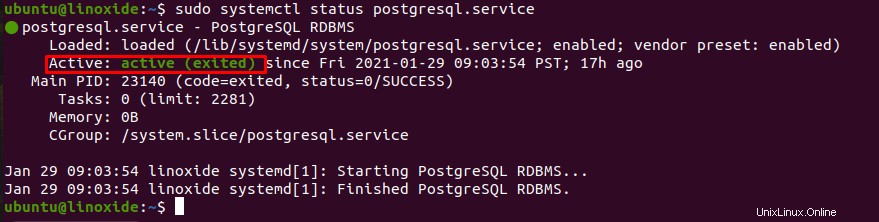
Ve výchozím nastavení je uživatel Postgres vytvořen během instalace. Pro přístup do prostředí Postgres se nejprve přepněte na uživatele Postgres.
$ sudo su - postgres
Nyní zadejte příkaz psql,
$ psql

Chcete-li zkontrolovat verzi PostgreSQL, spusťte následující příkaz:
psql --version
nebo
psql -V
Vytvoření role v PostgreSQL
Pro autorizaci a autentizaci Postgres používá koncept „rolí“, který je v některých ohledech podobný účtům unixového stylu. Během instalace je Postgres nastaven tak, aby používal identifikace. Autentizace identity spojuje roli Postgres s odpovídajícími účty systému Linux/Unix. Za vytváření nových rolí jsou zodpovědní pouze superuživatelé a role s oprávněním „CREATEROLE“.
Chcete-li vytvořit novou roli jménem john, zadejte následující příkaz v prostředí PostgreSQL.
postgres=# createuser john
Vytvoření databáze v PostgreSQL
Vytvoření nové databáze vyžaduje PostgreSQL databázový shell (psql) program. přihlaste se do svého shellu psql a zadejte následující příkaz pro vytvoření uživatele a přiřazení hesla. Zde vytvořím uživatelské jméno jacky s heslem mystrongpassword. Můžete si vytvořit vlastní.
postgres=# CREATE USER jacky WITH PASSWORD 'mystrongpassword';
Vytvořte databázi (např. gallary) pomocí následujícího příkazu,
postgres=# CREATE DATABASE gallery;
Udělte oprávnění pomocí právě vytvořené databáze. Zde poskytnu všechna oprávnění galerii databází k použití jacky.
postgres=# GRANT ALL PRIVILEGES ON DATABASE gallery to jacky;
Nakonec pro ukončení PostgreSQL Shell napište \q a stiskněte enter.
postgres=# \q
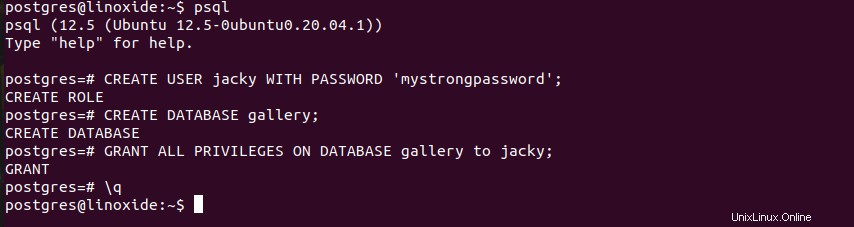
Povolení vzdáleného přístupu v PostgreSQL
PostgreSQL standardně naslouchá na rozhraní místní smyčky 127.0.0.1. Pokud chcete přistupovat k databázím z jiných vzdálených klientů, musíte nakonfigurovat PostgreSQL tak, aby naslouchal na různých síťových rozhraních. Chcete-li nakonfigurovat PostgreSQL pro různá rozhraní, otevřete konfigurační soubor PostgreSQL pomocí nano nebo jiných nástrojů pro úpravu textu.
$ sudo vi /etc/postgresql/12/main/postgresql.conf
V tomto konfiguračním souboru vyhledejte adresy_poslechu v části „PŘIPOJENÍ A OVĚŘOVÁNÍ “. Odkomentujte řádek a změňte localhost na ‚*‘. To dává PostgreSQL pokyn, aby naslouchal na všech síťových rozhraních příchozím připojením.
listen_addresses = '*'
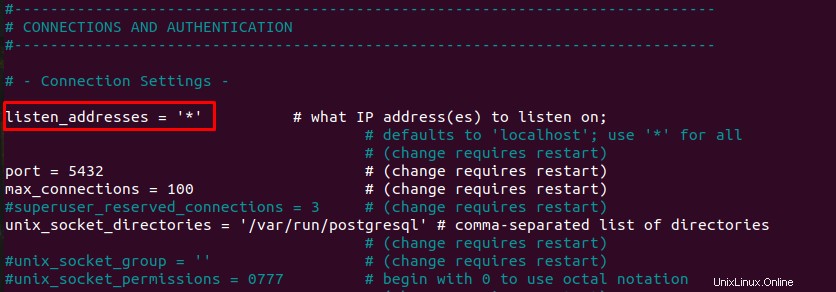
Uložte konfiguraci a restartujte PostgreSQL Server, aby se změny projevily.
$ sudo systemctl restart postgresql.service
Nyní byste měli být schopni vidět, že PostgreSQL naslouchá na jiném rozhraní. Pro potvrzení můžete provést následující příkaz.
$ ss -ltn

Pokud jste na serveru povolili bránu firewall UFW, musíte otevřít port 5432 pro příchozí připojení TCP provedením následujícího příkazu.
$ sudo ufw allow 5432/tcp
Také ověřte pravidlo brány firewall UFW provedením následujícího příkazu.
$ sudo ufw status verbose
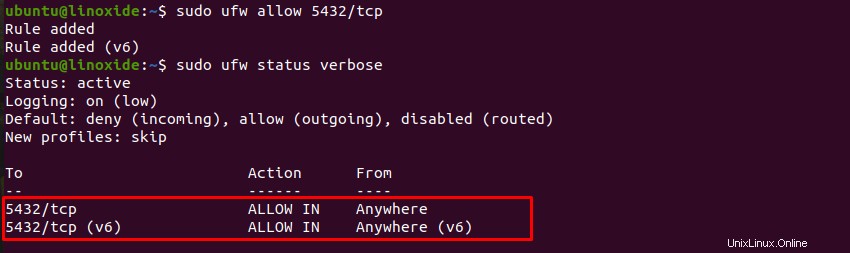
Závěr
V tomto tutoriálu jsme se naučili, jak nainstalovat PostgreSQL Server na Ubuntu 20.04 včetně některých počátečních konfigurací. Kromě toho jsme se také naučili, jak svázat PostgreSQL s různými rozhraními, aby bylo možné přijímat připojení ze vzdáleného klienta.